如果簡報中的投影片包含外部檔案 (的連結,例如視訊檔案,或 連結至 Excel 工作表)的圖表,而外部檔案被移動或刪除,當您嘗試編輯資料時,您會收到類似下列錯誤訊息 () 。 若要修正此問題,您可以更新中斷的連結或將它移除。
-
在 [檔案] 索引標籤中,按一下 [資訊],然後在右下角的 [相關文件] 之下,按一下 [編輯檔案的連結]。
附註: 如果您沒有看到 [相關文件] 區段,請確認您已儲存簡報。
-
執行下列其中一個動作:
-
如果您知道連結外部檔案的新位置,請按一下 [變更來源],移至外部檔案的新位置,然後按一下 [ 開啟]。 在 [連結] 清單中,按一下連結工作表的正確路徑,然後按一下 [立即更新]。
-
如果您不知道外部檔案發生了什麼情況,請按一下 中斷連結。 內容仍會顯示在投影片中,但會內嵌在簡報中,而不是連結。 例如,在 Excel 圖表的情況下,當您中斷連結時,投影片上顯示的圖表資料會變成靜態。 如果您要更新圖表所依據的原始工作表,則圖表將不再更新為原始工作表。
-

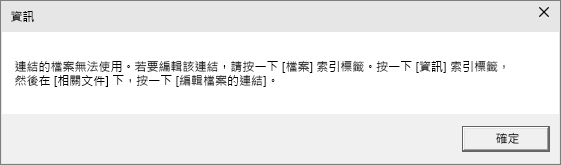
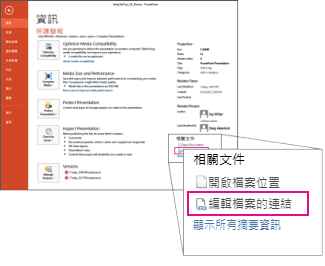
![顯示 PowerPoint 中的 [中斷連結] 選項](/images/zh-tw/beb23b2f-6f26-4b97-b21b-d7c7540a2b05)









